Cum să remediați problema eșuată a driverului dispozitivului USB MTP pe Windows 10?
Publicat: 2018-10-03Remediați această problemă rapid
Utilizați un instrument gratuit și sigur dezvoltat de echipa de experți Auslogics.
- Ușor de folosit. Doar descărcați și rulați, nu este nevoie de instalare.
- Sigur. Software-ul nostru este prezentat pe CNET și suntem partener Microsoft Silver.
- Gratuit. Vrem serios, un instrument complet gratuit.
Vedeți mai multe informații despre Auslogics. Vă rugăm să consultați EULA și Politica de confidențialitate.
Probabil ați găsit acest articol deoarece întâmpinați probleme la conectarea smartphone-ului la computer. Poate că vedeți un mesaj de eroare care spune „Dispozitiv USB MTP eșuat”. Ei bine, nu intrați în panică. Din fericire, există mulți alți utilizatori Windows care s-au confruntat cu această problemă. Ca atare, există o mulțime de soluții disponibile pentru a vă ajuta să remediați problemele driverului USB MTP pe Windows 10.
Ce este Media Transfer Protocol (MTP)?
Media Transfer Protocol, sau mai cunoscut sub numele de MTP, este o metodă de comunicare care este special concepută pentru transferul eficient de fișiere video și audio. Este inclus în caracteristicile lansate cu platforma Windows Media. Deci, dacă dețineți un smartphone, un player media portabil sau o tabletă, este posibil ca dispozitivul dvs. să accepte MTP. Majoritatea utilizatorilor de Android au văzut această funcție în secțiunea Setări a gadgetului lor.
Dacă un dispozitiv electronic de larg consum este capabil să gestioneze formate audio și clipuri video și poate fi conectat la un port USB al unui computer, probabil că acceptă protocolul MTP. Iată câteva dintre dispozitivele electronice portabile care utilizează MTP:
- Smartphone-uri și telefoane mobile
- Tablete computere
- Camere digitale
- Mp3 playere
- PMP-uri
- Alte dispozitive multimedia
De obicei, aceste dispozitive vin cu un cablu USB pe care îl puteți conecta la un computer. Pe de altă parte, este de remarcat faptul că protocolul MTP poate fi utilizat pentru diferite tipuri de interfețe. De exemplu, unele dispozitive care acceptă această caracteristică au un port FireWire. În alte sisteme de operare, MTP poate fi utilizat printr-o rețea TCP/IP sau prin tehnologia Bluetooth. Cu toate acestea, în acest articol, vă vom învăța cum să remediați eroarea „MTP USB Driver Failed” pe Windows 10.
Depanare inițială: verificarea hardware-ului
Înainte de a continua cu soluțiile, primul lucru pe care trebuie să-l faceți este să vă asigurați că nu este nimic în neregulă cu hardware-ul dvs. Așadar, încercați să vă conectați dispozitivul la un alt port USB, apoi verificați dacă primiți în continuare același mesaj de eroare. Dacă puteți determina că hardware-ul dvs. nu are probleme, nu uitați să activați setările de depanare pe telefonul dvs. mobil, apoi continuați cu soluțiile de mai jos.
Soluția 1: Actualizarea driverului USB MTP
Dacă nu este nimic în neregulă cu hardware-ul dvs., atunci este probabil să utilizați driverul greșit. Deci, trebuie să obțineți driverele potrivite pentru placa dvs. video. Puteți face acest lucru manual, dar procesul implică accesarea site-ului web al producătorului și căutarea celui mai recent driver care este compatibil cu versiunea sistemului dumneavoastră. Pe de altă parte, puteți alege întotdeauna calea mai ușoară, și anume automatizarea procesului folosind Auslogics Driver Updater.
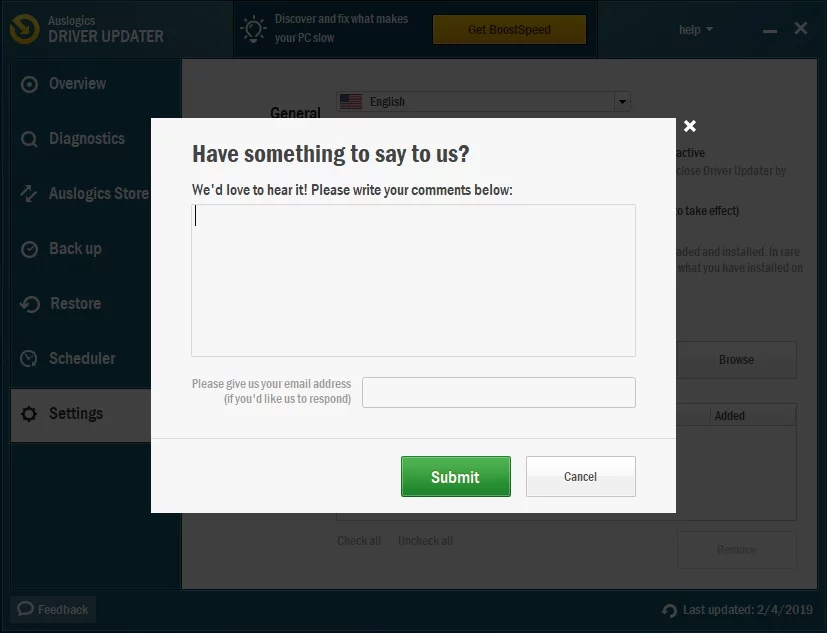
Tot ce trebuie să faceți este să activați acest program, apoi cu un singur clic pe buton, acesta vă va recunoaște automat sistemul și va găsi driverele potrivite pentru acesta. Cea mai bună parte este că abordează toate problemele legate de driver de pe computerul dvs., nu doar cea care a cauzat problema MTP. Deci, odată ce procesul este finalizat, veți observa o îmbunătățire semnificativă a performanței și vitezei computerului dvs.
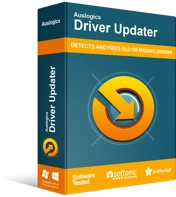
Rezolvați problemele PC-ului cu Driver Updater
Performanța instabilă a computerului este adesea cauzată de drivere învechite sau corupte. Auslogics Driver Updater diagnostichează problemele driverului și vă permite să actualizați driverele vechi dintr-o dată sau pe rând, pentru ca computerul să funcționeze mai ușor

Soluția 2: Obținerea drepturilor administrative prin linia de comandă
Este posibil să întâmpinați probleme la utilizarea protocolului MTP, deoarece nu aveți drepturi administrative pe computer. Puteți remedia acest lucru urmând pașii de mai jos:
- Pe tastatură, apăsați tasta Windows+S.
- Tastați „cmd” (fără ghilimele).
- Faceți clic dreapta pe Command Prompt în rezultate, apoi selectați Executare ca administrator.
- Dacă vi se solicită să acordați permisiunea pentru linia de comandă, faceți clic pe Da.
- Odată ce linia de comandă este activată, lipiți următoarea comandă:
net localgroup Administratori serviciu local /add
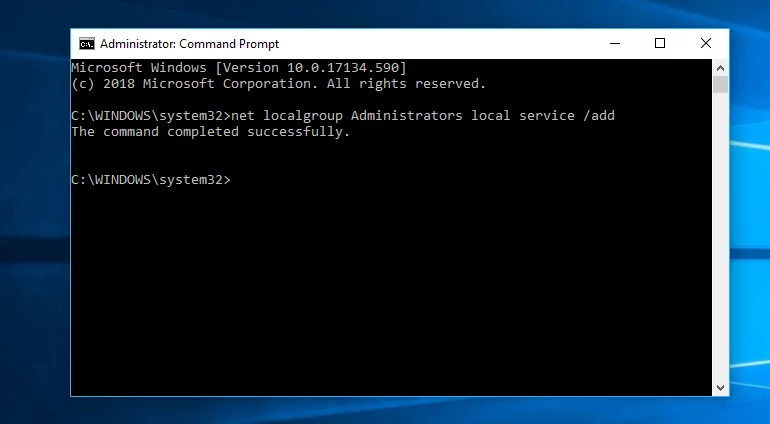
- Apăsați Enter.
- Acum, verificați dacă vă puteți conecta dispozitivul la computer.
Soluția 3: Repararea setărilor de registry
De asemenea, este posibil să existe intrări defecte în registry. Deci, una dintre modalitățile de a remedia problemele driverului USB MTP pe Windows 10 este să reparați cheile problematice. Cu toate acestea, înainte de a continua, asigurați-vă că ați creat o copie de rezervă a registrului. Rețineți că aceasta este o bază de date sensibilă. Chiar și cea mai mică greșeală vă poate împiedica să porniți corect sistemul. Pentru a repara setările de registry, urmați pașii de mai jos:
- Lansați caseta de dialog Run apăsând tastele Windows + R de pe tastatură.
- Acum, tastați „regedit” (fără ghilimele) în caseta de dialog Run. Apăsați Enter pentru a continua.
- Odată ce Editorul Registrului este activat, navigați la această cale: HKEY_LOCAL_MACHINE\SYSTEM\CurrentControlSet\Control/Class.
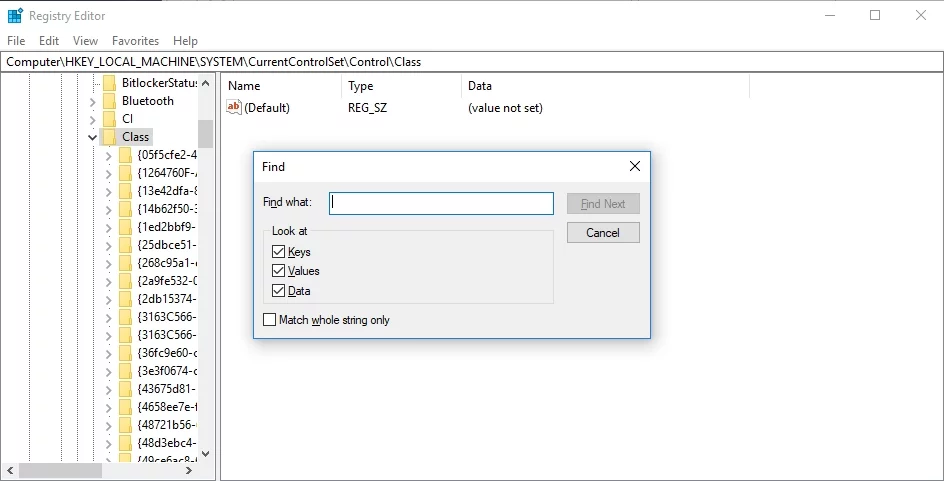
- Apăsați Ctrl+F pe tastatură, apoi căutați Dispozitive portabile.
- Accesați panoul din dreapta. Ar trebui să vedeți valoarea (implicit) Dispozitive portabile aici.
- Dacă vedeți UpperFilters, faceți clic dreapta pe el. Selectați Ștergere din opțiuni. Dacă nu vedeți această opțiune, atunci este posibil ca această soluție să nu fie potrivită pentru dvs. Vă recomandăm să treceți la următoarea soluție.
Soluția 4: Instalarea kit-ului de portare MTP
Unii utilizatori au raportat că instalarea MTP Porting Kit i-a ajutat să rezolve problema. Deci, nu va strica dacă încerci să faci același lucru. Iată pașii:
- Accesați site-ul oficial Microsoft, apoi descărcați MTP Porting Kit.
- Faceți dublu clic pe fișierul de instalare pentru al rula.
- Utilizați cablul USB pentru a conecta dispozitivul la computer. Verificați dacă eroarea persistă.
Notă: Dacă aveți deja instalat kit-ul de portare MTP pe computer, trebuie pur și simplu să îl actualizați pentru a vă asigura că va funcționa corect.
Care dintre soluții v-a ajutat să remediați problema driverului MTP?
Distribuie răspunsul tău în secțiunea de comentarii!
